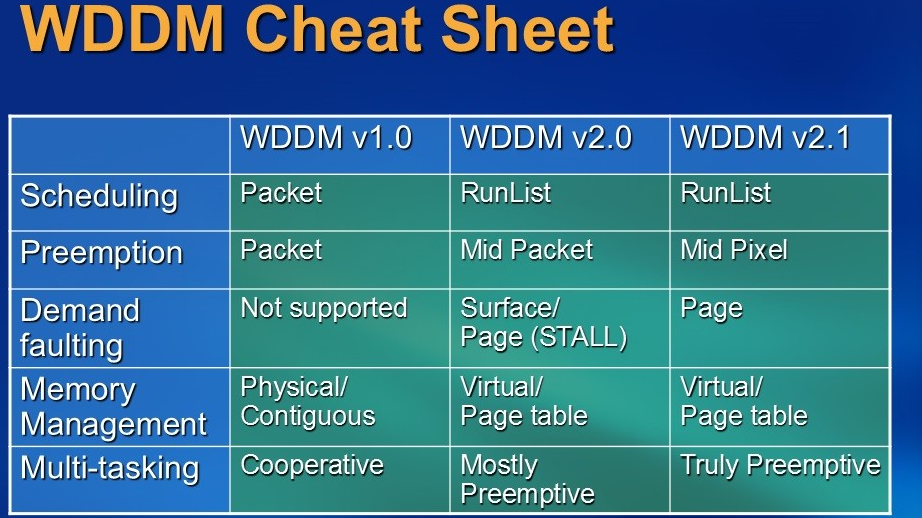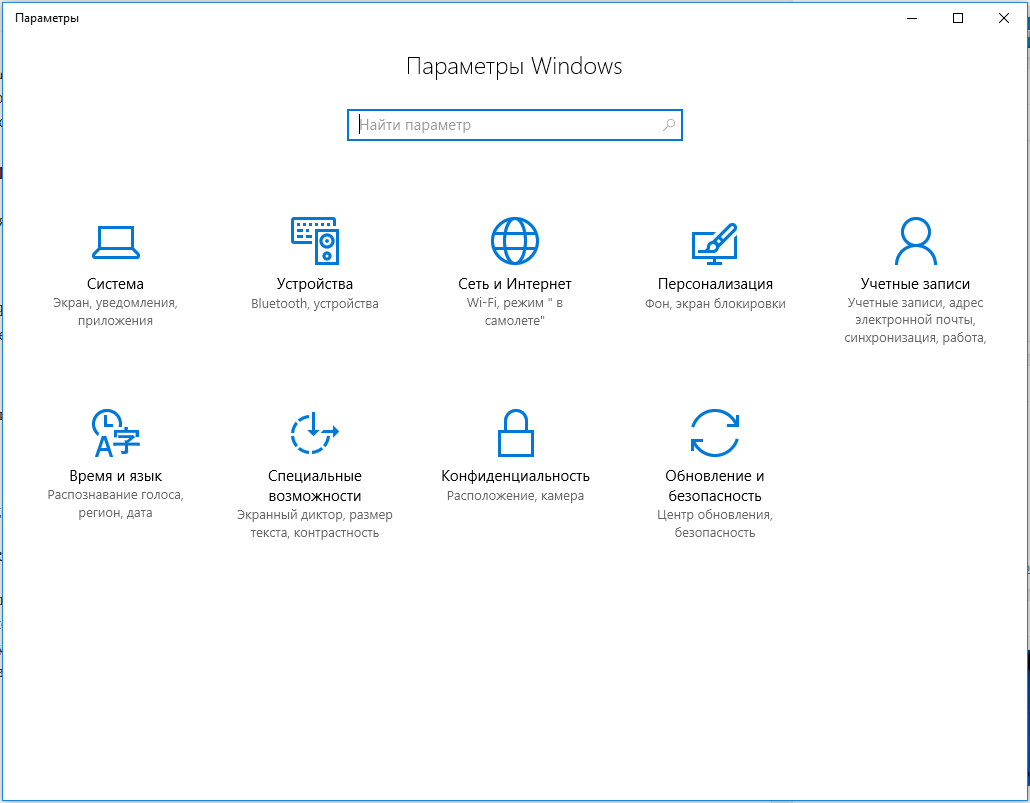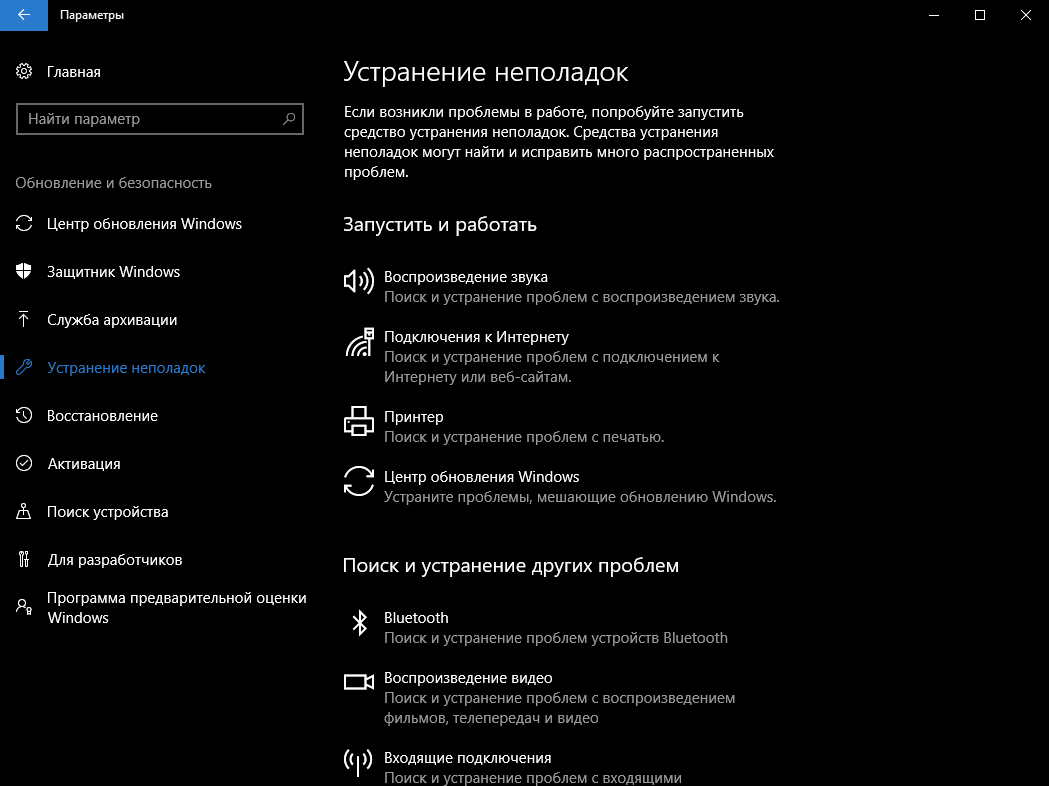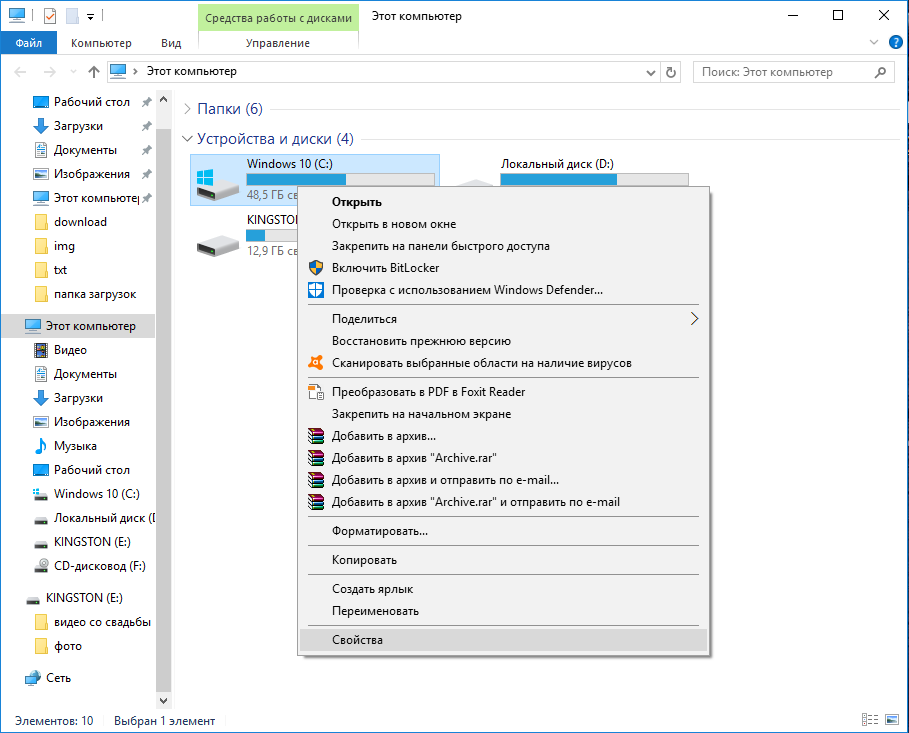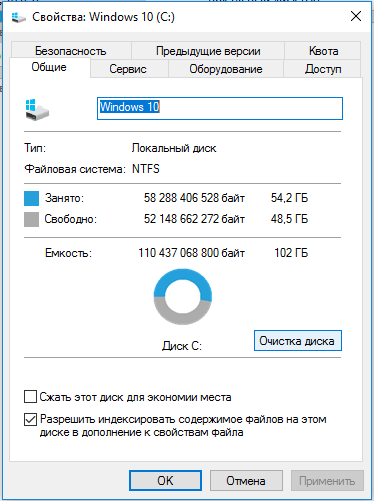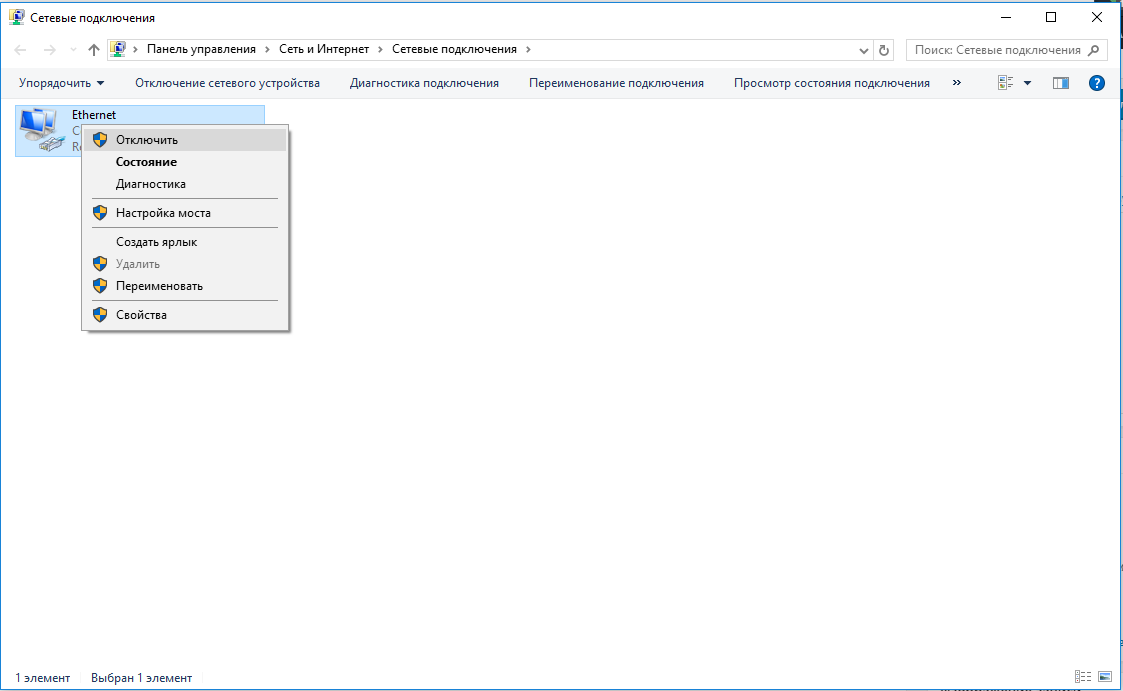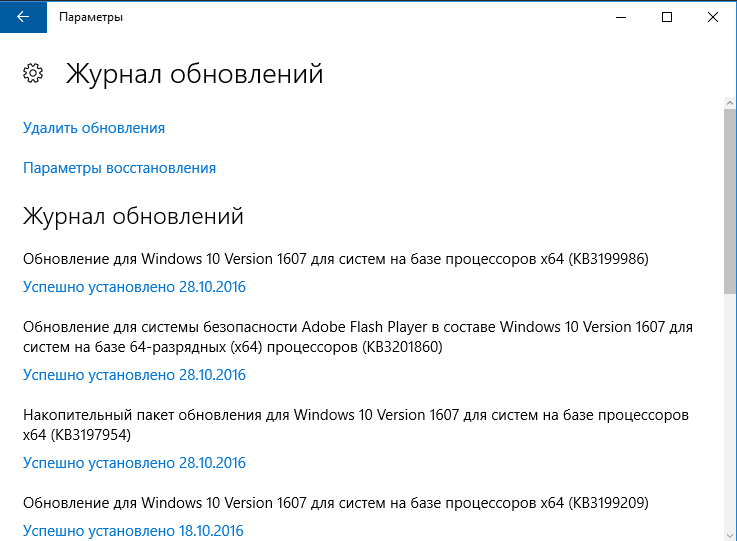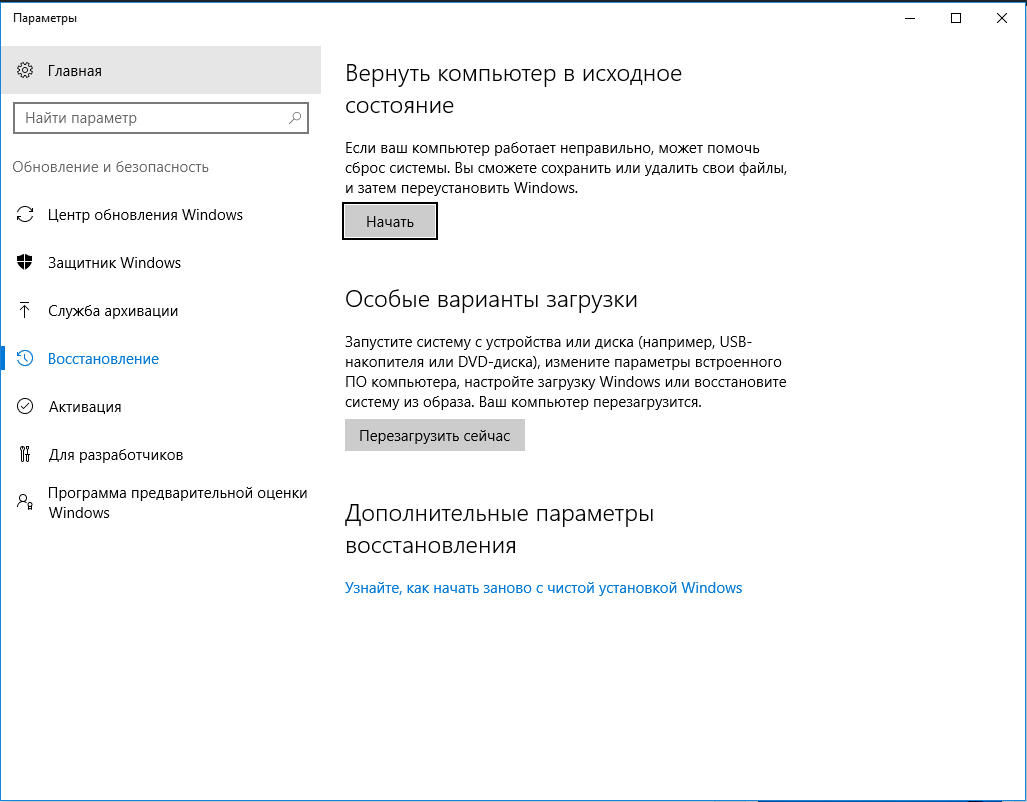Способы исправления проблем из обновления 1903 Windows 10 от мая 2019 года
Многие пользователи Windows сильно негодовали на обновление от октября 2018 года. Microsoft попыталась принять меры, чтобы предотвратить такое же количество багов в следующем крупном обновлении. И все равно майское обновление 2019 года столкнулось с массой проблем. Как ни старались, но гладко обновление не прошло. Статья должна компенсировать недоработки разработчика и помочь в исправлении известных проблем, появившихся после обновления Windows 10. Если какая-то неполадка не вошла в данный обзор, читателю стоит оставить комментарий с подробным описанием проблемы, и наши эксперты постараются найти решение проблемы.
Список всех известных проблем
В этот раз Microsoft поступила более разумно, она создала специальную страницу, где пишет обо всех существующих проблемах. Под каждой проблемой описано то, что они пытаются сделать для исправления проблемы. Первым делом стоит проверить указанную страницу, ведь это позволит понять, знает ли разработчик о конкретной неисправности. До тех пор, пока Microsoft всё ещё думает над способами исправления некоторых неполадок, приходится мириться с проблемой или решать её самостоятельно. Те, кто не боится «пачкать руки», могут посмотреть методы восстановления правильной работы Windows 10 ниже.
Яркость дисплея не меняется
После корректировки яркости в настройках экрана ничего не происходит. Проблема возникает из-за несовместимости некоторых Intel драйверов с актуальным обновлением от мая 2019 года. Производитель уже пофиксил неполадку, достаточно установить обновление KB4505057 и всё заработает.
Звук не воспроизводится в наушниках Dolby Atmos и на домашнем кинотеатре

Устройства с поддержкой технологии Dolby Atmos неправильно работают, звук аудио вовсе не играет. Проблема устранена в обновлении KB4505057, оно должно установиться автоматически, если это разрешено на компьютере. В противном случае придётся инсталлировать обновление вручную.
В каталоге с данными профиля появились дубликаты папок или документов
Подобное поведение часто указывает на наличие вирусов, но пугаться не стоит, в данном случае проблема в неправильном перенаправлении отдельных папок. Чаще всего появляются дубликаты папок Рабочего стола, Документов и Картинок. Характерная черта указанных папок – они полностью пустые и их имена абсолютно идентичны. Исправление представлено в том же фикслисте — KB4505057.
Несовместимость драйверов AMD RAID
При наличии некоторых версий драйверов AMD RAID инсталляция обновления Windows 10 от 22 мая 2019 года может аварийное закончиться. В этом случае следует произвести установку сразу патча KB4505057.
Ошибка во время установки обновления Windows 10 от мая 2019 при подключенных USB-устройствах или карте памяти
Скорее всего причина ошибки опять же кроется в плоскости драйверов. Некоторые драйвера внешних устройств мешают Windows 10 установиться на компьютер. Совместимость восстановлена в исправлении KB4505057.
Невозможно подключиться по Bluetooth после обновления Windows 10
Разработчикам удалось выявить проблемы совместимости с отдельными версиями драйверов для Bluetooth от Qualcomm и Realtek. Им удалось оперативно устранить неисправность с обновлением KB4505057.
Не активируются настройки ночного освещения
При некоторых сценариях работы перестаёт работать режим ночного освещения. Это мелкий баг, который Microsoft устранила в микрообновлении KB4505057.
Intel Audio показывает уведомление о файле intcdaud.sys
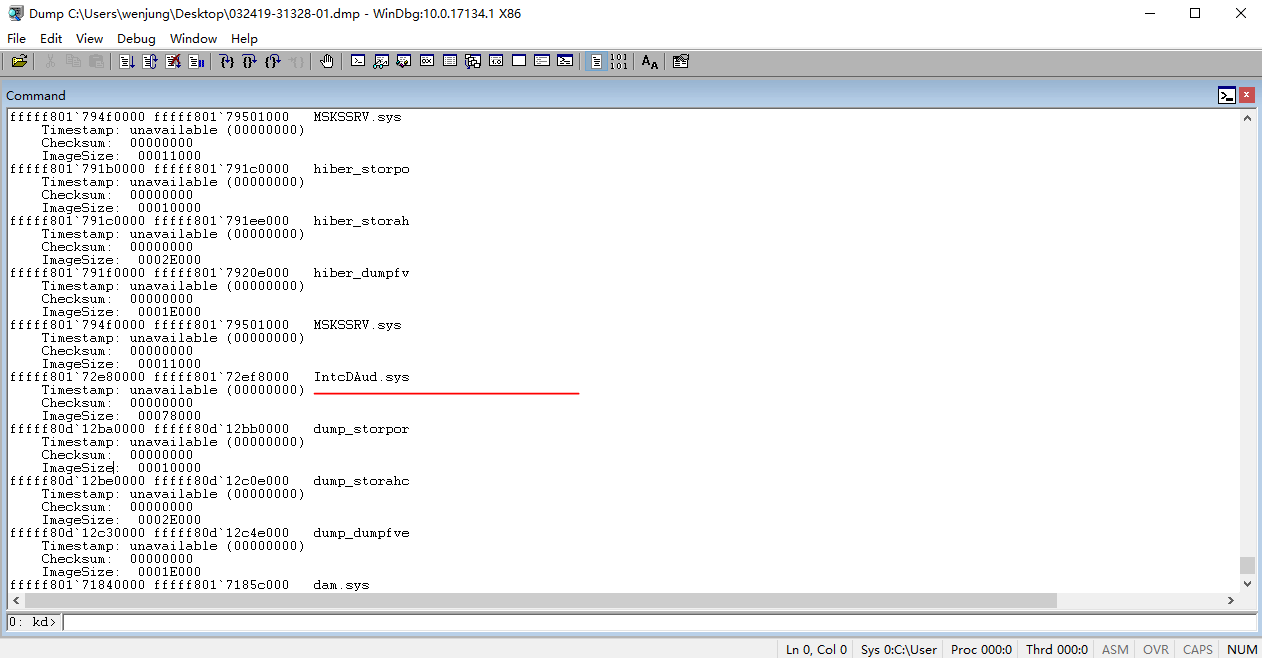
Ряд драйверов Intel Display Audio имеют проблему совместимости в новой версии Windows. Microsoft совместно с Intel дополнительно нашли причины быстрой разрядки батареи. Для применения фикса следует установить KB4505057.
Не запускается камера и приложение, работающее с ней
Установлено, что такие камеры, как Intel RealSense SR300 и S200 не могли правильно работать в глобальном обновлении. Со следующим фиксом компания выпустила исправление, его можно найти всё в том же KB4505057.
Частый разрыв Wi-Fi соединения
Часть старых устройств постоянно теряли связь с Wi-Fi, а всё по причине морально устаревших Qualcomm драйверов. Поможет в данном случае обновление драйверов или установка обновления KB4505057.
На вращающихся дисплеях D3D приложения не открываются во весь экран
Довольно много игр и программ с поддержкой Direct3D не поддерживали переход в полноэкранный режим. После инсталляции обновления KB4505057 проблема должна исчезнуть.
Устаревшие версии BattlEye anti-cheat несовместимы с обновлением 22 мая 2019 года
BattlEye вместе с Microsoft выявили причину неправильного поведения, это оказались неполадки совместимости в старых версиях ПО. Можно обновить анти-чит или установить исправление KB4505057.
Исчезновение отдельных функций после добавления обновления Windows 10
Активные пользователи ОС могли заметить исчезновение части функций сразу после обновления. Печально, но это вовсе не баг или ошибка, Microsoft намеренно вырезали часть возможностей системы. Они аргументируют это чисткой Windows 10 от редко применяемых функций.
Представляем вам список неактуальных функций по мнению разработчиков.
- Поддержка драйверов для удалённого рабочего стола на XDDM. Microsoft рекомендуем всем программам, работающим с XDDM перейти на WDDM.

- Мессенджер на рабочем столе больше не будет синхронизоваться с Windows Mobile. Все текстовые сообщения раньше автоматически приходили и на компьютер. Учитывая скорую кончину Windows Phone, в этом нет ничего удивительного. Да и сами телефоны на этой ОС практически вымерли.
- В скорости прекратится активная разработка роуминга настроек панели задач: расположение, автоматическое скрытие и прочее. Скоро планируется отключение таких возможностей.
- Windows To Go, предназначенная для загрузки рабочего пространства с внешнего накопителя, прекращает разработку. Ещё вместо приложения Print 3D появится 3D Builder.
- Показ предупреждения о небезопасном подключении в Wi-Fi. Это уведомление будет появляться при использовании устаревшей системы безопасности WEP и шифрования TKIP, применяемых в WPA. Рекомендуется заменить технологию шифрования на WPA2 или WPA3.
Как устранить проблему при установке обновления Windows 10 май 2019?
Не стоит впадать панику при появлении проблем с инсталляцией обновления.
Инструмент устранения неполадок
Встроенное средство обновления не всегда может удачно обновить систему. Чтобы исправить возможные проблемы, в Windows 10 есть специальный инструмент, он помогает практически всех системных неисправностях. С его помощью также можно перезагрузить приложение Windows Update, что также нередко помогает.
Руководство по выполнению:
- Открыть меню «Пуск» и нажать на изображение шестерни в левой части окна.
- В меню «Параметры» перейти в раздел «Обновление и безопасность».

- Дальше открыть пункт «Устранение неполадок».

- Выбрать «Центр обновления Windows».
- Осталось только включить «Средство устранения неполадок» и проследовать его рекомендациям.
Во время инсталляции обновления отображаются ошибки 0x80190001, 0x80073712 или 0x80245006
Все перечисленные коды ошибок чаще всего указывают на недостаток места на логическом диске. Логично, что исправить их поможет очистка рабочего пространства. Все обновления Windows 10 требуют определённый объём свободной памяти и, чем крупнее пакет для апгрейда системы, тем больше он весит. Это глобальное обновление занимает немало места, поэтому на диске C:\ (может быть другая буква) нужно минимум 16 Гб свободной памяти для 32-битной системы и 20 Гб для 64-разрядной ОС. Если памяти окажется недостаточно, появляются различные проблемы в процессе установки.
Одно из первых действий при ошибках обновления – освобождение места:
- Открыть «Этот компьютер», сделать клик ПКМ по логическому диску и выбрать «Свойства».

- Посмотреть объём памяти в графе «Свободно»
- Если места мало, нажать на кнопку «Очистка диска».

- Установить галочки напротив тех типов данных, которые не представляют особой ценности, но занимают немало памяти и запустить процедуру удаления.
- Попробовать снова установить обновление от 22 мая 2019 года на Виндовс 10.
Важно! Это безопасное мероприятие, которое не приводит к каким-то нарушениям работы системы, но все удалённые данные будут удалены безвозвратно. Восстановление информации выполнить реально через специальные утилиты, но это проблематичная процедура, которая не гарантирует положительного результата.
Ещё можно перейти в «Программы и компоненты» и удалить пару ненужных приложений.
Отключение антивируса
Антивирусное ПО в современном мире является обязательным средством защиты от вирусов. Однако, оно само нередко становится источником проблем, например, при попытке установить обновление Windows 10 мая 2019. Если есть активный антивирус стороннего разработчика, следует попробовать заблаговременно его отключить. При повторной попытке обновиться проблемы могут исчезнуть. Когда процедура обновления закончится, его нужно включить вручную или просто перезагрузить компьютер, антивирус запустится вместе с системой.
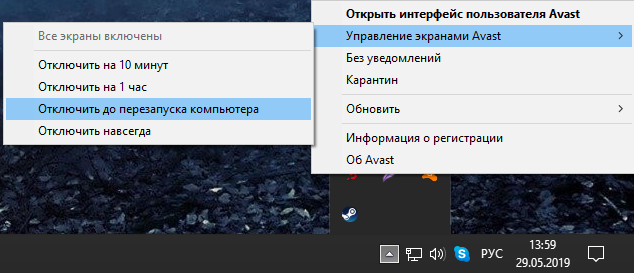
Важно! В силу каких-то сбоев, даже отключение антивирусного программного обеспечения не всегда помогает, порой приходится его удалить. После завершения установки можно снова установить антивирус.
Сброс службы обновления
Ошибки обновления нередко провоцирует зависшая служба, она работает не так, как изначально её задумывал разработчик. Перезагрузка утилиты часто помогает избежать проблем при апгрейде системы.
Инструкция по выполнению:
- нажать ПКМ по «Пуску» и выбрать «Командная строка (администратор)»;

- ввести команды net stop wuauserv, net stop bits, net stop cryptsvc;
- переименовать файлы командами Ren %systemroot%\SoftwareDistribution\SoftwareDistribution.bak и Ren %systemroot%\system32\catroot2 catroot2.bak;
- выполнить те же команды, что и в третьем пункте, но вместо stop вставить start, должно получиться net start wuauserv и т. д;
- перезагрузить систему и попробовать обновиться заново.
Что делать, если не обновление Windows 10 мая 2019 года зависает в момент загрузки?
Помощник в обновлении не всегда доходит даже до момента начала установки, ещё на стадии загрузки процесс может зависнуть. В первую очередь для устранения проблемы следует перезагрузить компьютер и попробовать обновиться ещё раз.
Если перезагрузка не сработает, следует отключиться и повторно подключиться к сети:
- нажать ПКМ по значку подключения в панели задач и выбрать «Центр управления сетями и общим доступом»;
- перейти в раздел «Изменение параметров адаптера»;
- кликнуть ПКМ по активному подключению и выбрать «Отключить»;

- приблизительно через 20 секунд снова нажать ПКМ и выбрать «Включить».
Как убрать ошибку 0x800F0922 при обновлении?
Самой частой причиной ошибки 0x800F0922 является активное VPN-подключение, оно то и не позволяет Windows связаться с серверами Microsoft для загрузки обновления. Выход из положения – отключение VPN-сервиса и повторная попытка загрузки файлов. Кстати, подключение к ВПН может стоять не на конкретном компьютере, а на всей корпоративной сети. В этом случае без вмешательства системного администратора компании не обойтись.
Реже, но ошибка может появиться в случае дефицита места на логическом диске, который зарезервирован под систему. Возможно, его объём недостаточно велик в целом, в таком случае через сторонние программы можно расширить диск без потери данных.
Установка обновления через USB-накопитель
В случаях, когда загрузить обновление не представляется возможным даже после очистки места, перезагрузки подключения и отключения VPN, можно попробовать установить его с флешки, внешнего жёсткого диска или обычного DVD-диска. Минимальный объём накопителя – 5 Гб.
После получения накопителя следует на другом компьютере загрузить данные для установки. Теперь нужно использовать программу для создания загрузочных флешек или дисков обновлений — Media Creation Tool. На первом экране обычно находится вопрос «Что желаете сделать?», здесь следует выбрать «Создать установочный носитель для другого ПК». В одном из следующих шагов ещё следует выбрать разрядность системы и тип «USB flash drive» при сохранении на флешку и «ISO file» в случае записи на диск.
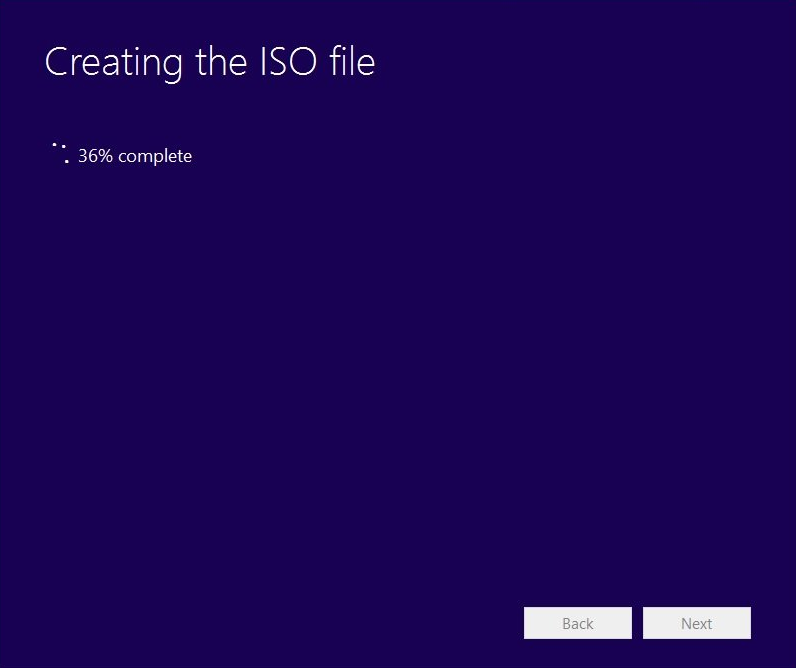
USB-вариант находится в свободном доступе, а вот ISO – нет. Microsoft выложил файлы всего на 24 часа, после чего ссылку для загрузки удалил. Благо, что сторонние ресурсы успели обзавестись файлом и теперь раздают их по сети. Вот ссылка на обновление 1903 для 32-разрядных ОС, а вот – для 64-битных систем.
После завершения форматирования и создания установочного диска стоит перезагрузить компьютер и загрузить его с диска или другого накопителя. Как только носитель обновления будет выбран запустится установка обновления.
Как исправить проблему Media Creation Tool в обновлении 1903?
Это удобный инструмент от Microsoft, который предназначен для установки обновления от мая 2019 года через USB-накопитель или диск. Однако, утилита не всегда работает правильно, она также может столкнуться с ошибками. Если в момент скачивания средство застревает, а даже спустя время ожидаемого результата не наступает, стоит попробовать перезагрузить утилиту.
Ещё часто ошибка появляется в последний момент загрузки. В этом случае нужно сразу после скачивания основных файлов быстро отключиться от сети. Можно сделать это программным методом, извлечь Ethernet-кабель из разъёма или отключить Wi-Fi-адаптер. Установка продолжится, только вот поиск дополнительных файлов не произойдёт. С большой долей вероятности удастся завершить установку.
Когда инсталляция завершена, нужно загрузить дополнительные файлы:
- Перейти в «Параметры» и выбрать «Обновление и безопасность».
- Открыть «Центр обновления Windows».
- Кликнуть на кнопку «Проверить наличие обновлений».
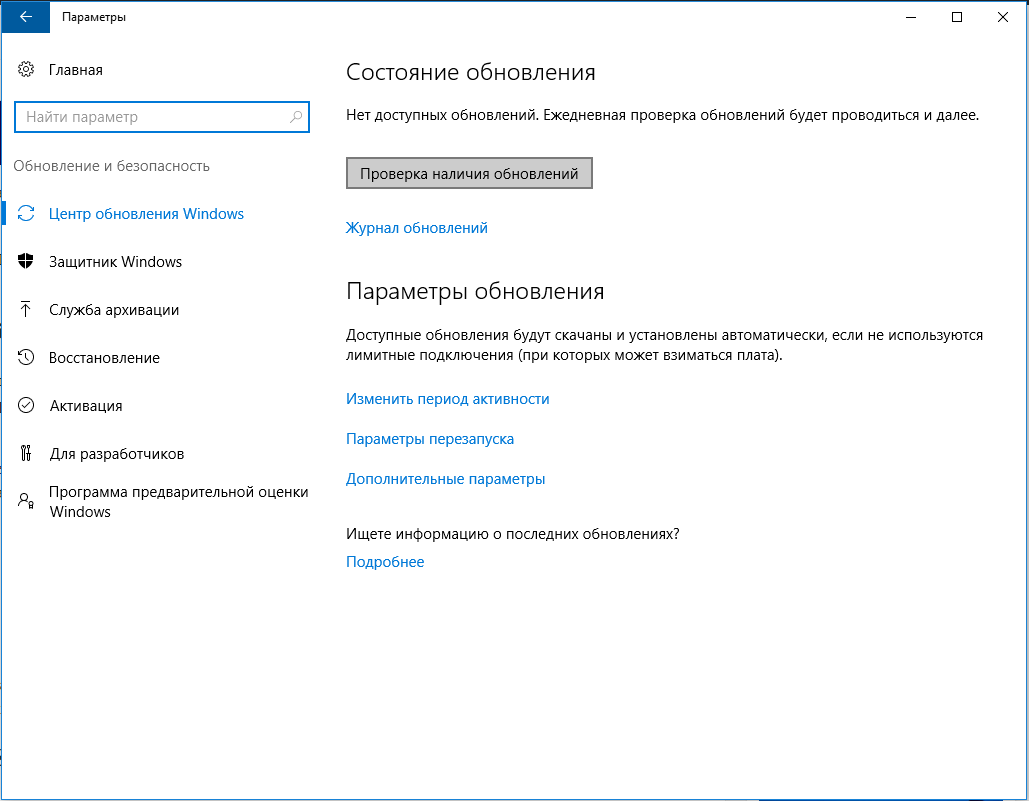
Ещё одна ошибка – DynamicUpdate, которая появляется при попытке создания образа обновления. Для её исправления, следует перейти по пути C:\$Windows.~WS\Sources\Windows\sources. Здесь стоит найти Setupprep.exe и дважды кликнуть на файл для запуска приложения обновления.
Как устранить проблемы из-за повреждённых ISO?
Ошибки с кодами 0x8007025D — 0x2000C, появившиеся в момент попытки инсталляции обновления из ISO-файла, это результат повреждения исходника или случайного сбоя Windows. Если ошибка появилась один раз, стоит повторить попытку обновления. При повторном появлении ошибки, нужно повторно создать загрузочную флешку или диск с использованием нового дистрибутива обновления.
Способ исправления проблем, предотвращающих завершение установки обновления 1903
Очень неприятная ситуация, когда обновление, казалось бы, закончилось без затруднений, но в последний момент появилась ошибка. Порой появляется окно «Ошибка: мы не смогли завершить обновлений. Изменения отменяются. Не выключайте компьютер». Есть и подобная неполадка – «Ошибка: сбой настройки обновлений Windows».
Как найти решение:
- Перейти в «Параметры», а затем – «Обновление и безопасность».
- Открыть «Центр обновления Windows».
- Запустить лог «Журнал обновлений».

- Записать код или сообщение об ошибке и ввести полученные данные в интернете.
- Найти решение для конкретной проблемы.
Проверка диска C на наличие ошибок
Если все попытки установить обновления оказываются тщетными, есть вероятность, что проблема в жёстком диске. Может быть у него есть битые сектора. Для поиска и попытки исправления проблемы можно воспользоваться встроенным инструментом Windows.
Что нужно делать:
- нажать на лупу в левом нижнем углу, ввести «Командная строка» и запустить её с полными правами;
- вставить в консоль команду chkdsk/f c: и нажать Enter на клавиатуре;

- в некоторых версиях нужно дополнительно вставить Y или щёлкнуть на кнопку Ввод;
- следовать инструкциям по исправлению сбоя.
Как удалить обновление Windows 10 1903 от 22 мая?
Несмотря ни на что не получается завершить установку обновления или внесённые изменения просто не нравятся? В этом случае можно удалить обновление и откатиться к прошлой версии ОС. Рекомендовать эту процедуру нельзя, ведь таким образом не получится установить последующие обновления. Однако, это целесообразно делать в качестве временного решения, пока разработчики не разберутся с существующими проблемами.
Как откатиться к прошлому обновлению:
- перейти в пункт «Обновление и безопасность» из «Параметров».
- открыть вкладку «Восстановление» и нажать на клавишу «Начать» в графе «Вернуть компьютер в исходное состояние».

- указать ответ на вопрос: «Почему хотите вернуться к предыдущей версии». Это позволяет Microsoft понимать основные причины отката и делать свою работу лучше.
- нажать «Нет, спасибо» в следующем окне с предложением проверить обновление и щёлкнуть по кнопке «Далее».
- в последнем окне кликнуть на «Вернуться к более ранней сборке».
Вместе с откатом система удалит обновление от мая 2019 года. Есть важный нюанс: откат возможен на протяжении 10 дней с момента обновления, затем эта опция пропадает.
Здесь собраны все ответы на вопросы, связанные с обновлением Windows 10 1903 от 22 мая 2019 года. Как видно из вышеописанного материала, все ошибки поддаются исправлению либо установкой последнего патча с фиксами, либо простыми манипуляциями со встроенными инструментами системы.